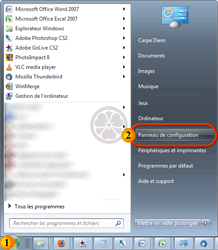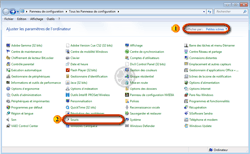Assiste News Dossiers Encyclopédie Comment Logithèque Alternathèque Crapthèque Outils Forum Boutique ? W TDF
Assiste.com
|
|
|
Comment activer le TouchPad
Dernière mise à jour : 2018-10-12T14:52 - 12.10.2018
01.04.2012 - 00h00 - Paris - (Assiste - Pierre Pinard) - Mise à jour de notre article antérieur (versions 1997-2007)
Comment activer le TouchPad (le " pavé tactile ") qui équipe les ordinateurs portables ?

Se rendre sur le panneau de configuration.
- Cliquez sur le bouton « », dans la barre de tâches de votre version de Windows :
-
Clic sur « Panneau de configuration » (Sous Windows 10, clic sur le bouton « Paramètres » (
 ) puis saisir « Panneau de configuration » dans la boîte de recherche)
) puis saisir « Panneau de configuration » dans la boîte de recherche)
Note : L'illustration suivante est celle pour Windows 7. Le principe est similaire pour les autres versions de Windows.
Sélectionner " Souris " (les illustrations suivantes sont faites sous Windows 7 - adaptez-vous à votre version de Windows).
Onglet " Matériel " > Sélectionner le matériel (la marque du touchpad est, généralement, " Synaptics TouchPad " ou " AlpsPointing Device " > Cliquer sur le bouton " Activer " > Appliquer
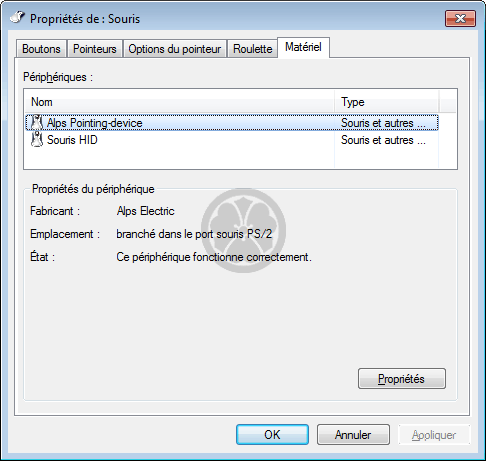 Comment activer le TouchPad Sélectionner le matériel (la marque du touchpad est, généralement, " Synaptics TouchPad " ou " AlpsPointing Device " |
S'il n'y a pas de bouton " Activer / Désactiver ", il faut alors regarder du côté des réglages spécifiques à la marque.
Comment activer / désactiver le TouchPad des Sony VAIO.
Historique des mises à jour de cette page
10.01.2013 - 00h00 - Paris - (Assiste - Pierre Pinard) - Mise à jour de notre article antérieur (versions 1997-2007)
10.01.2013 - 00h00 - Paris - (Assiste - Pierre Pinard) - Mise à jour de notre article antérieur (versions 1997-2007)
|
|
|